Pourquoi mes fils ne sont-ils pas acheminés dans SOLIDWORKS Electrical ? - Partie 2
Acheminement des fils dansSOLIDWORKS Électriquepeut parfois s'avérer complexe. Dans cette série de blogues en deux parties, je partage des trucs et astuces pour faciliter le processus.première partieNous avons examiné le fil, le composant et le modèle 3D. Dans cet article, nous aborderons la route elle-même et tous les paramètres et éléments nécessaires à son bon fonctionnement. Ces éléments sont tout aussi importants que le fil, le composant et le modèle 3D. Microsoft SQL utilise tous ces éléments pour collaborer entre les environnements et créer la route.
Croquis 3D
Une fonction que SOLIDWORKS Electrical 3D effectue différemment de SOLIDWORKS Routing est l'esquisse 3D sur l'assemblage. Cette esquisse sert de chemin pour les itinéraires à suivre.
Un des points clés de ce tracé est qu'il doit être composé de lignes. Il ne peut pas y avoir de splines en ce moment. Cette esquisse peut être réalisée à l'aide de l'outil d'esquisse 3D de SOLIDWORKS ou de l'outil Créer une esquisse via l'onglet « Électrique 3D » de SOLIDWORKS.
Si vous n'êtes pas très expérimenté dans l'esquisse d'un modèle 3D, ça peut devenir un peu délicat – mais j'ai une suggestion ! Toute pièce modélisée en 3D que vous utiliserez dans votre assemblage peut avoir un chemin d'esquisse 3D créé afin que vous puissiez facilement démarrer ou connecter vos modèles rapidement.
L'ajout d'un chemin d'itinéraire à votre modèle peut être réalisé en suivant ces étapes :
- Ouvrez votre pièce.
- Créez une esquisse 3D sur votre pièce (elle doit correspondre à la direction que vous voulez que le fil/câble suive).
- Assurez-vous de convertir l'esquisse en EWPATH à l'aide de l'option Convertir l'esquisse sous l'onglet SOLIDWORKS Electrical.
- Sauvegardez et fermez votre partie.
Voici à quoi devrait ressembler la pièce une fois terminée.
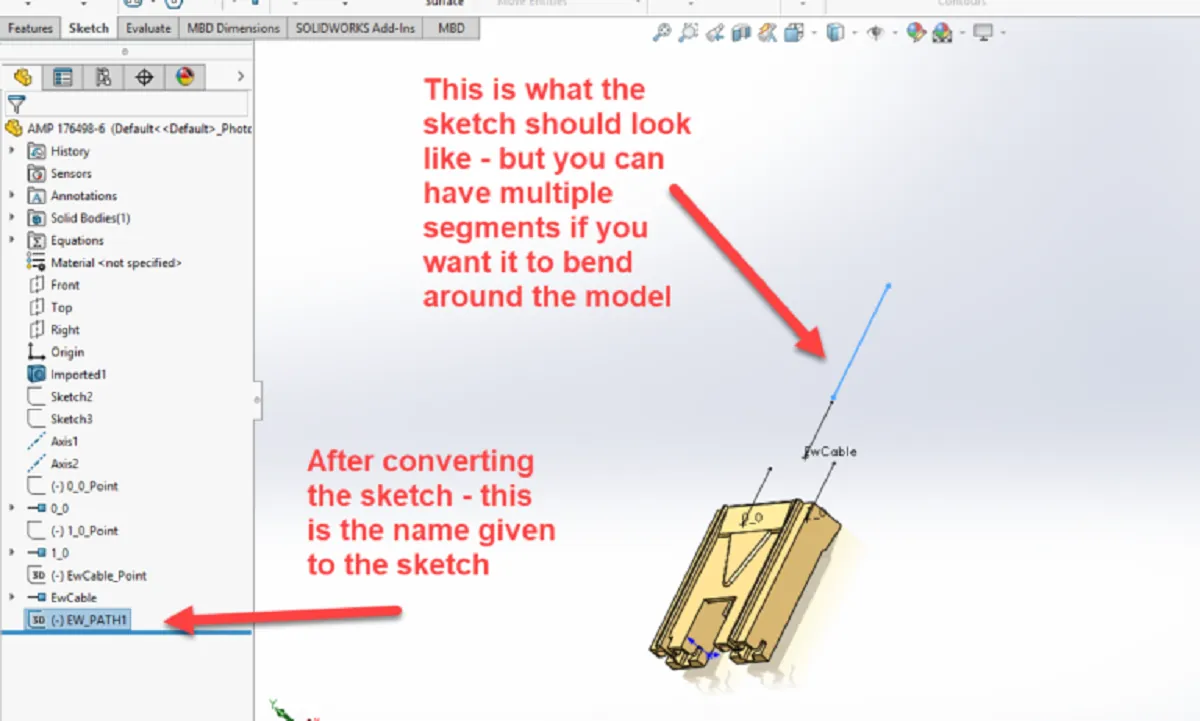
Une fois les modèles placés dans votre assemblage, à l'aide de l'outil Esquisse 3D sur votre assemblage, vous pouvez facilement sélectionner les points de terminaison de vos esquisses de chemin de modèle pour les connecter.
Gardez à l'esprit qu'un angle trop prononcé sur votre croquis entraînera probablement une erreur en raison du rayon de courbure du câble ou du fil que vous aurez en suivant cet itinéraire. Pensez à créer un ensemble de segments pour ajouter une légère courbe plutôt que d'utiliser des angles de 90 degrés pour connecter vos lignes.
Après avoir créé l'esquisse 3D de votre assemblage, assurez-vous de la convertir avec l'outil SOLIDWORKS Electrical 3D. Cela changera la convention de dénomination de l'esquisse à EW_Path. Lorsque vous utilisez le logiciel SOLIDWORKS Electrical 3D pour le routage, l'assemblage doit avoir cette esquisse nommée pour acheminer les fils, les faisceaux et les câbles le long d'un profil spécifique.
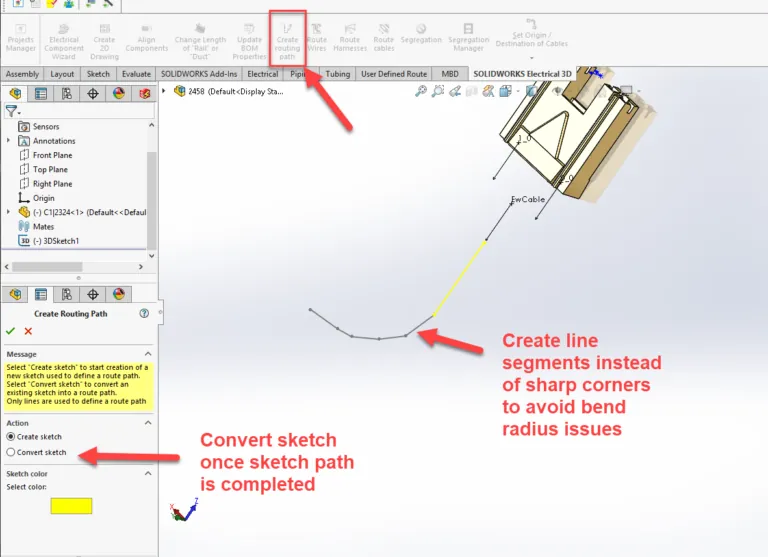
Paramètres d'acheminement
Les schémas sont dessinés. Les composants sont placés. Le chemin est défini. Il est maintenant temps de procéder au routage. Pour notre discussion, on va acheminer les fils. En sélectionnant l'icône dans l'onglet SOLIDWORKS Electrical 3D, la fenêtre de dialogue des paramètres de routage apparaîtra.
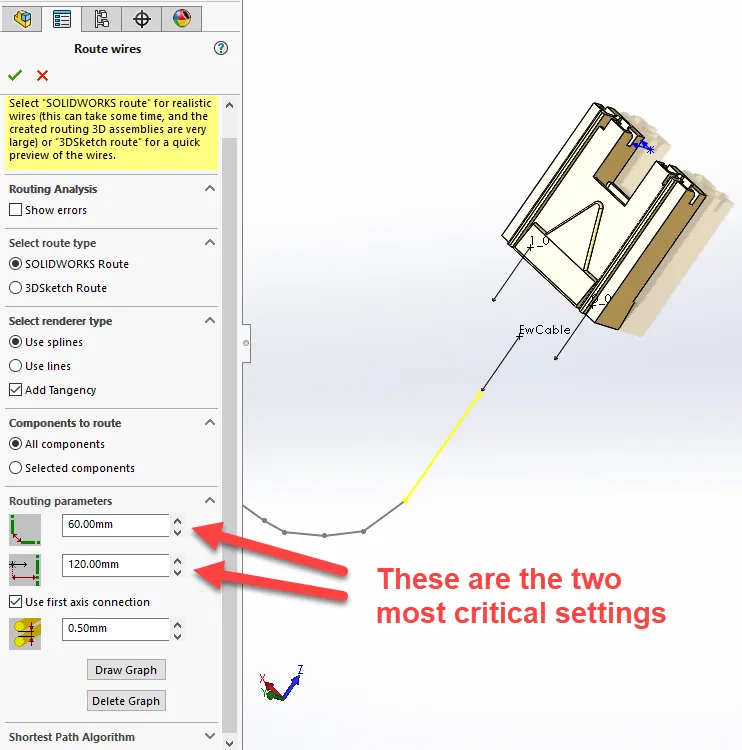
Lors de la création de chemins de routage, il n'est pas nécessaire que tous les segments soient connectés ; il peut s'agir de segments de l'assemblage. Le premier paramètre d'acheminement permet à un itinéraire de passer d'un segment à un autre. Vous devrez peut-être mesurer la distance entre les segments pour déterminer ce paramètre.
La sélection de l'itinéraire SOLIDWORKS vous donnera une vue réelle, tandis que l'esquisse 3D prendra moins de temps, mais ne fournira qu'une esquisse de votre itinéraire et non une vue plus réaliste. De plus, l'esquisse 3D ne peut pas être utilisée pour une documentation supplémentaire.
Le deuxième paramètre concerne les points de connexion. Ce paramètre correspond à la distance entre le point de connexion et un chemin de routage. Le composant ne sera autorisé à effectuer le routage que si la distance est inférieure ou égale à ce paramètre. Vous devrez peut-être mesurer la distance entre le point de connexion et la route la plus proche pour vous assurer que le routage sera complet. C'est l'une des principales raisons pour lesquelles j'aime ajouter une route au modèle 3D du composant. Cela permet de réduire l'impact de la distance.
Il y a une dernière chose à garder en tête : c'est le rayon de courbure du fil. Si un rayon de courbure est trop serré, vous ne verrez peut-être qu'un croquis pour cette zone de l'itinéraire. Si vous modifiez l'itinéraire, vous pourrez peut-être ajuster la position de l'itinéraire ou vous pouvez essayer de modifier l'EW_Path pour tenir compte du rayon de courbure.
À ce stade, vous devriez être capable d'acheminer vos fils avec succès.
J'espère que ce tutoriel Électrique SOLIDWORKS vous a été utile. Pour d'autres trucs et astuces SOLIDWORKS, abonnez-vous !

À propos de Cheri Guntzviller
Cheri Guntzviller est spécialiste principale en électricité avec plus de 35 ans d'expérience. Elle a obtenu son baccalauréat en sciences en génie électrique de l'Université technologique Lawrence et a rejoint le canal VAR en 2013 avec DASI (maintenant GoEngineer). Elle est une résolveuse de problèmes et est passionnée par l'enseignement et l'aide aux autres pour résoudre des problèmes. Basée au Michigan, Cheri aime le jardinage, la pêche, la construction et passer du temps avec sa famille et ses animaux de compagnie. Cheri est spécialiste certifiée en électricité SOLIDWORKS, formatrice et présentatrice professionnelle.
Recevez notre vaste gamme de ressources techniques directement dans votre boîte de réception.
Désabonnez-vous à tout moment.